はじめに
ここ数ヶ月、多くの方が在宅勤務をされていると思います。本来、働く環境ではなかった自宅で長時間働くことが必要になりました。
1日に1時間位しか座らなかった時には気にならなかった自宅のデスク周りも、1日10時間以上働くとなると色々と不便や気になるところが出てきますよね。
そうであれば、少しでも快適な労働環境にしたいですよね。せっかくの機会なので、オフィス以上に快適な環境にしてしまいましょう!
【筆者の在宅勤務状況】
2020年春から在宅勤務に切替、現在数ヶ月経過
テレワークと在宅勤務の違いについて
在宅勤務とは
まずはじめに、本記事タイトル中の文言が、テレワーク(在宅勤務)となっていますが、私自身がテレワークと在宅勤務の言葉の使い分けが正確にできていなかったため、調べてみました。
簡単にいうと以下の通りのようです。
テレワーク:時間や場所に囚われない働き方全般
在宅勤務 :従来オフィスで仕事をしていた社員が自宅で就業する働き方
つまり、在宅勤務はテレワークの一つの労働形態である(在宅勤務 ⊂ テレワーク)と理解しました。
私は在宅勤務以外のテレワークは経験がないため、本記事では在宅勤務を対象に役にたった道具4つをご紹介します。
現在、私と同様在宅勤務を実施されている方、お互いに情報共有しつつ、少しでも快適な境を実現して、より生産性を向上できたら、と思います。
在宅勤務のメリット/デメリット
私が実際に数ヶ月在宅勤務をしてみて感じたメリット/デメリットは以下の通りです。
メリット
・満員電車を避ける事ができる
・通勤時間が不要となるため空いた時間を活用可能
・昼休みなどに自宅のベッドで仮眠できる
デメリット
・意識しないとほとんど運動しなくなるため太ってしまう
・プライベートと仕事の境目が曖昧になり、生活にメリハリがなくなる
・しばしば肩こりや腰痛に悩まされる
・仕事をするための機材が揃っていないため生産性が上がらない
・私用のPCと会社のPCの本体/ケーブルで机の上が散らかりがち
今回ご説明する道具の導入によって、上記赤字の部分がだいぶ解消できたと考えています。
テレワーク(在宅勤務)での生産性を高めるための道具4選
それでは、道具の紹介に入ります。実はここに記載した意外にもいくつか試したものはあるのですが、実際に私が使ってみて本当に役に立った道具のみをご紹介します。
自宅のデスクに程よいサイズの外部ディスプレイ
ノートPCのメインディスプレイの他に外部ディスプレイを設置し、デュアルディスプレイにしました。
選定ポイント
- 自宅の作業机に適したサイズであること(大きすぎず小さすぎず)
- HDMIのインターフェースがあること(最近は殆ど付いてますが)
- 高さ調整の範囲が広いこと(実際に設置してみて微調整したいため)
選定結果
ASUS ビジネス向けモニター
導入効果
購入価格は2万円程度でしたが、1日〜2日で回収できた気がします。
在宅勤務だけでなく それ以外の自己啓発作業(プログラミング、ブログ、オンライン英会話など)生産性が劇的に向上しました。
正直、なくては生きていけないレベルで必須アイテムとなっています。以下に2つのモニタの活用シーンを記載します。
| 活用シーン | メイン(ノートPC) | サブ(外部モニタ) |
|---|---|---|
| Web会議 | プレゼン資料を共有 | 手持ち資料、想定問答等を写す |
| 資料作成 | アウトプット資料を作成 | インプット資料を表示 |
| プログラミング | ターミナルでプログラムを実行 | WEb教材などのテキストを表示 |
| ブログ作成 | 記事の投稿、修正、設定変更 | 参考となるノウハウサイト等 |
| オンライン英会話 | skype画面を表示 | テキストを表示 |
多機能チェア
デスクの椅子ですが、在宅勤務になってから1日の起きている時間の大半を過ごす場所(10時間以上?)になりました。
個人的な考えですが、家具にしても家電にしても、「利用頻度の高いもの」、「利用時間の長いもの」はある程度お金を投資しても良いのかと思っています。
(椅子以外だと、冷蔵庫、洗濯機、エアコン等)
選定ポイント
- 高さの調整が可能なアームレストを備えていること
→これがあると肩が疲れにくくなります。 - ヘッドレストが付いていること
→Web会議等で、自分が発言しない時はリラックスして頭を休める事ができます。 - 値段10万円未満
→これは個人の予算に応じて。。個人的には、今回購入した椅子は10万以上のものより座り心地は良かったと感じています。
選定結果
近くの家具屋で在宅用の椅子のフェア?を開催していたのでふらっと行ってきました。
最初に欲しいと思った椅子がいくつかあったのですが、10万円〜15万円の金額で迷っていたところ、以下の椅子が目に止まりました。
座ってみたところ心地よく、何よりもアームレストの高さが調節できるところが気に入って即購入しました。
valvanne DD-C777
導入効果
まだそれほど長い期間利用してないですが、想像以上に快適です。
以前は、食事用のダイニングチェアを使って仕事していたので、しばらく座っていると腰が痛くなり座り続けているのが辛い状態でした。
ところが今は机に座って作業するのが楽しくなりました。
椅子一つでこんなにも変わるものなのか、と驚いています。
ノートPCスタンド
他の在宅道具を探す過程で、「ノートPCスタンド」なる道具がある事を偶然知りました。
色々調べた結果、目と肩が疲れにくくなるとの事なので、購入することにしました。
選定ポイント
何か見慣れない形しているし、こんな台が効果あるのかな?と半信半疑でした。
値段も安いので、「失敗してもいいや」と思っていくつか口コミを見値段が手頃で落ち着いた雰囲気のものを購入しました。
結果、こちらも、なくてはならないアイテムになってしまいました。
選定結果
Nulaxy ノートパソコンスタンド
導入効果
- 適正な視野角でノートPCのモニタを見れるため、肩凝になりにくい
- PCが高い位置に設置されるため、本体にお菓子や飲み物がこぼれるリスクがない
- 下に収納スペースができるので、個人用と会社用のパソコン両方を上下に置くことが可能(使う方を上に持ってくる) →結果としてスペース削減に貢献
Bluetoothデバイス(マウス、キーボード)
機器が多くなってくるとどうしても、コード類もごちゃっとしてきてしまいますが、Bluetooth機器を活用してなるべく手元をすっきりさせたいですよね。
特に複数台のPCを併用する際は、共通で利用可能なキーボード、マウスがあると便利だと思います。
選定ポイント
マウスとキーボードについてもそれほど高価なものでもないので、以下の条件であまり時間をかけずに選びました。
- Windows(仕事用),Mac(個人用)の両方で動作保証していること
- コンパクトで場所を取らないこと
- 口コミで高評価であること
選定結果
マウス :ロジクール ワイヤレスマウス
キーボード:ロジクール ワイヤレスキーボード
導入効果
想定通り、手元がすっきりしました。また、電池も3ヶ月ぐらいは持ちました。
実は、Web会議用にBluetoothイヤホンも買ったのですが、マウスやキーボードと異なりどうしても充電が毎日必要になるので、使うのをやめてしまいました。なので紹介は控えておきます。
最後に
最後まで読んでいただきありがとうございます。
在宅勤務は今後もまだ続くと思いますので、また、良い道具が見つかったらお知らせいたします。




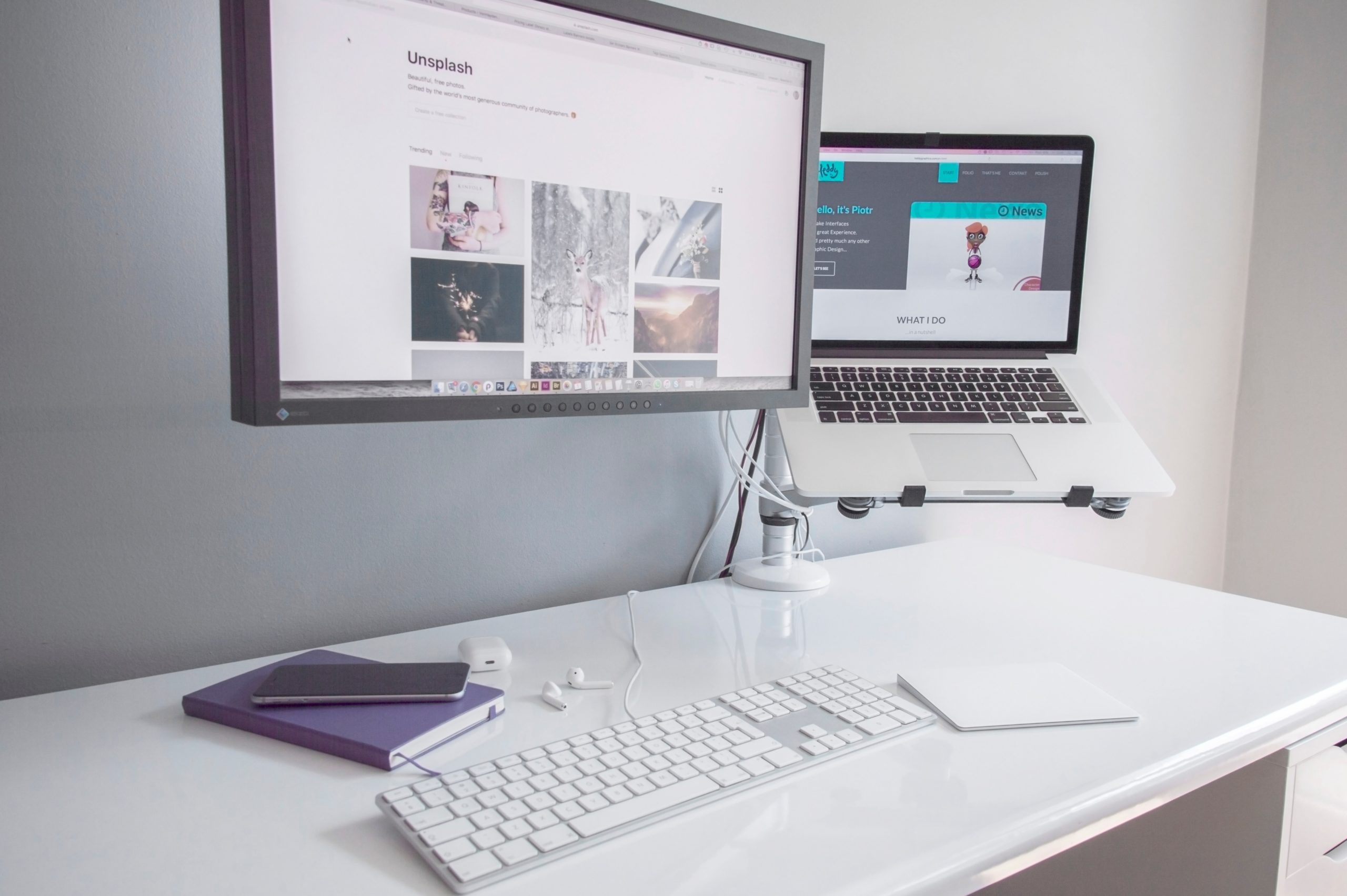


コメント